Как использовать точное и приблизительное местоположение на iPhone и iPad
Программы для Windows, мобильные приложения, игры — ВСЁ БЕСПЛАТНО, в нашем закрытом телеграмм канале — Подписывайтесь:)
Вы можете изменить настройки местоположения для каждого приложения на вашем устройстве iOS. Прежде чем начать, убедитесь, что ваше устройство работает под управлением iOS 14 / iPadOS 14 или более поздней версии, поскольку этот параметр недоступен в более старых версиях.
-
Перейдите в «Настройки» на главном экране вашего iPhone или iPad.
-
В меню настроек прокрутите вниз и выберите «Конфиденциальность», чтобы начать.
-
Затем нажмите на «Службы геолокации», которые расположены вверху.
-
Здесь вы сможете настроить параметры местоположения для каждого приложения. Найдите приложение, для которого хотите изменить настройки местоположения, и нажмите на него.
-
Теперь, что касается последнего шага, просто используйте переключатель, чтобы включить или отключить точное местоположение. Когда он выключен, приложение сможет определять только ваше приблизительное местоположение.
-
Кроме того, вы можете включить или выключить Precise в самом приложении, когда оно запрашивает разрешения на местоположение во всплывающем окне.
Это так просто, теперь вы узнали, как делиться данными о вашем местоположении с помощью функции «Точное местоположение» на вашем iPhone и iPad.
Стоит отметить, что точное местоположение включено для приложений, которые по умолчанию имеют доступ к вашему местоположению, если вы не отключили его вручную во всплывающем меню. Итак, если вы хотите повысить свою конфиденциальность, обязательно просмотрите свой список установленных приложений, чтобы отфильтровать те, которым не нужны данные о вашем точном местоположении.
Когда выбрано приблизительное местоположение, ваше общее местоположение будет передано приложению в виде больших круглых областей диаметром в несколько миль. Ваше истинное местоположение может быть где угодно в пределах этой предполагаемой области или даже за ее пределами в некоторых случаях. Это делает практически невозможным для приложения отслеживание вашего точного местоположения, поскольку данные региона можно пересчитывать только примерно четыре раза в час. Конечно, у приложений есть и другие способы определить ваше местоположение, в том числе попытаться получить доступ к данным с помощью Bluetooth, Wi-Fi-маршрутизаторов и IP-адреса пользователей, но в целом эта функция, безусловно, является шагом в правильном направлении для улучшения. конфиденциальность пользователей.
Это лишь одна из нескольких новых функций конфиденциальности, которые доступны в современных версиях iOS и iPadOS. Некоторые из других примечательных функций включают возможность блокировать отслеживание приложений, использовать частные адреса для сетей Wi-Fi и проверять отчет о конфиденциальности для веб-сайтов в Safari.
Программы для Windows, мобильные приложения, игры — ВСЁ БЕСПЛАТНО, в нашем закрытом телеграмм канале — Подписывайтесь:)
Зачем нужен строительный уровень на телефоне?
Этот инструмент, в основном, применяется в строительной и ремонтной отрасли. С помощью уровня определяется горизонтальная и вертикальная поверхность для выявления отклонений. Такая процедура требуется во многих случаях, начиная от строительства здания, заканчивая установкой настенной полки.

Также с помощью ватерпаса настраиваются штативы для фотографий и выравниваются картины на стене. Прибор используют для измерения поверхности при изготовлении письменного или бильярдного стола. В бытовых случаях уровень помогает ровно установить холодильник или стиральную машину.
Очевидно, что далеко не у каждого есть такой инструмент, хотя он всегда может пригодиться. В этой ситуации на помощь приходит строительный уровень, установленный в телефон. Для определения ровной поверхности приложение использует акселерометр и гироскоп, также иногда используется камера гаджета. Рассказываем о трех программах, которые заменят профессиональный строительный уровень на обычном смартфоне.
Подготовка к открытию уровня
Перед тем, как открыть новый уровень на iPhone 13, необходимо выполнить несколько шагов подготовки. Эти шаги помогут вам достичь наилучшего игрового опыта и избежать потенциальных проблем.
1. Убедитесь, что ваш iPhone 13 полностью заряжен. Открытие нового уровня может занять некоторое время, и вам не хотелось бы, чтобы устройство выключилось посреди игры.
2. Проверьте наличие обновлений для вашей игры. Разработчики часто выпускают новые версии игр с исправлениями ошибок и дополнительным контентом. Обновление игры перед открытием нового уровня может повысить стабильность и качество игры.
3. Закройте все ненужные приложения и процессы на вашем iPhone 13. Это поможет освободить оперативную память и процессор для более плавной работы игры.
4. Проверьте доступное место на вашем iPhone 13. Если у вас на устройстве мало свободного места, игра может работать медленнее или даже не запускаться. Удалите ненужные приложения и файлы, чтобы освободить место.
5. Подключите ваш iPhone 13 к стабильному и надежному Wi-Fi или мобильному интернету. Некоторые игры требуют подключения к интернету для открытия новых уровней или загрузки дополнительного контента.
6. Отключите все ненужные уведомления и уведомления о вызовах на вашем iPhone 13. Во время игры вы не хотите быть отвлеченными постоянными уведомлениями.
7. Наконец, найдите игру и выберите уровень, который вы хотите открыть. Обычно уровни открываются последовательно, так что у вас может быть необходимость успешно пройти предыдущие уровни, прежде чем открыть желаемый.
Следуя этим подготовительным шагам, вы будете готовы открыть новый уровень на вашем iPhone 13 и насладиться игрой в полной мере.
Необычные уровни – круглый и самодельный
Уровень пузырьковый, круглый по форме, конечно, отличается от своих собратьев, но только формой и сферой применения, а принцип действия всё тот же. Запаянная капсула с пузырьком воздуха, указывающая на отклонения, помещена в круглый небольшой корпус, оснащенный с нижней стороны клейкой основой. Например, при помощи таких уровней, установленных на штативах для фото- и видеоаппаратуры, операторы выставляют «горизонт» кадра.
Однако, чаще всего, такие устройства все же используют на промышленных предприятиях, где важна строгая горизонтальность станков или иного оборудования. Со временем любое здание может дать усадку, резонанс может внести свою лепту в устойчивость оснастки, а этот уровень позволит вовремя заметить изменения и не допустить нарушения технологических условий производства продукции.
Нужно отметить, что наши отечественные «кулибины» не были бы самими собой, если бы не справились с задачей создания самодельного уровня, правда, уже не пузырькового, но, тем не менее, достаточно точного устройства. К вершине школьного равнобедренного угольника нужно привязать крепкую нить, затем к ней прикрепить остроконечный грузик (дедушкино рыбацкое грузило вполне подойдет), а на длинной стороне основания посередине сделать отметку. Поставьте конструкцию на какую-нибудь поверхность – если грузик показывает на отметку, значит, подтверждена горизонтальность.
Пузырьковый уровень, или, правильнее, спиртовой – это инструмент, который представляет собой рейку с прозрачными вставками – «глазками». Чаще всего пузырьковый уровень имеет два-три «глазка». Правильное название «глазка» – визир. Каждый такой визир рассчитан на проверку определённой плоскости: один – горизонтальной, один – вертикальной, и третий – под определённым углом к горизонту. Визир устроен следующим образом – это прозрачная вставка, внутри которой имеется полость – как бы трубочка с запечатанными концами.
Внутри полости содержится жидкость – обычно раствор спирта, окрашенный в яркий цвет, в котором плавает пузырёк воздуха. Также на стенках визира нанесены метки – риски. Они служат ориентиром – в правильном ли положении находится пузырёк. Уровни используют в очень широком спектре работ – поэтому этот инструмент бывает множества видов и размеров. Рабочая поверхность – это сторона, которой надо прикладывать уровень к тому месту, которое проверяют. Обычно она «приточена» – не окрашена, а обработана так, как будто её отпилили циркуляркой (может быть с магнитной вставкой). Допустим, нам надо установить подоконник – это горизонталь. Кладем на него уровень рабочей поверхностью вниз. Пузырёк воздуха в соответствующем «глазке» должен находиться ровно посередине между рисками – играют роль даже доли миллиметра, здесь нельзя довольствоваться оценкой «приблизительно посередине» каждая десятая доля миллиметра, на которую отклонился пузырёк, на расстоянии метра окажется уже ошибкой в несколько миллиметров.
Если пузырёк отклонён влево, значит надо немного опустить левую сторону (или приподнять правую). Если же наоборот, значит и действуем соответственно. То есть, надо опускать вниз тот край, куда отклонился пузырёк, или же приподнимать противоположный. Когда подоконник выставлен – жёстко зафиксируйте его в этом положении. Теперь о том, как пользоваться строительным уровнем на вертикальных поверхностях. Для примера рассмотрим проверку оштукатуренной стены. Приставляем уровень к стене рабочей поверхностью. Визир вертикали должен быть вверху (очень редко бывает и внизу – но тогда на инструменте должна быть соответствующая надпись или указатель). Если в «глазке» пузырёк отклоняется «от стены» – значит, низ стены выпирает, то есть вверху недостаточно штукатурки. Если же пузырёк от центра отклоняется в сторону поверхности, значит, стена наклонена на вас – недостаточно раствора снизу. Работа с любым уровнем – кропотливое дело. Запаситесь терпением и не спешите. И всё у Вас получится!
Как пользоваться
Итак, мы разобрались с тем, как включить шагомер в «Здоровье» на Айфоне. Теперь узнаем, где найти сведения о пройденных шагах:
- Запустите программу «Здоровье».
- Откройте «Медданные».
- В разделе «Активность» статистика по расстоянию, числу шагов, на сколько этажей поднялись по лестнице.
При нажатии на саму панель откроется подробный график с историей активности. В нем отображается информация по дням, неделям, месяцам и годам использования приложения. На этом же экране доступно добавление панели в раздел «Избранное», чтобы не прокручивать экран активностей до нужного пункта. Также здесь возможно подключение в качестве источников измерений фитнес-браслетов или других шагомеров.
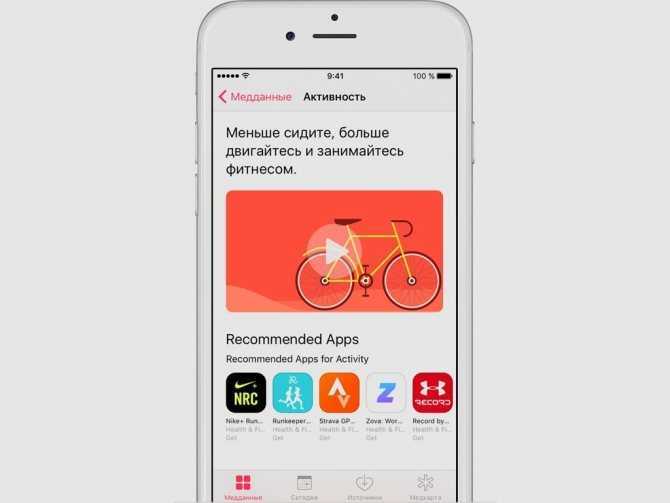
Уровень на iPhone 11: важные функции и возможности
Вот несколько важных функций и возможностей, которые предоставляет уровень на iPhone 11:
- Проверка наклона: С помощью уровня на iPhone 11 вы сможете быстро и легко проверить наклон поверхностей, таких как стол, пол или стена. Просто поместите телефон на поверхность и наблюдайте за показаниями уровня на экране.
- Выравнивание: Если вы занимаетесь строительством или установкой мебели, уровень на iPhone 11 станет незаменимым помощником. Он поможет вам точно выровнять предметы, чтобы они были горизонтальными или вертикальными.
- Регулировка наклона камеры: Уровень также может быть полезен при фотографировании или съемке видео. Он позволяет выровнять камеру iPhone 11 для получения идеально горизонтальных или вертикальных снимков.
- Точность измерений: Уровень на iPhone 11 обладает достаточной точностью для большинства повседневных задач. Он может быть использован для измерения наклона с точностью до нескольких градусов.
Чтобы воспользоваться уровнем на iPhone 11, вам потребуется открыть встроенный компас на вашем устройстве. Перейдите в раздел «Компас» и переключитесь на вкладку «Уровень». Затем просто поместите телефон на поверхность и следуйте инструкциям на экране.
Уровень на iPhone 11 – это простой и полезный инструмент, который сделает измерения и выравнивание поверхностей проще и быстрее. Он идеально подойдет как для повседневных задач, так и для более серьезных заданий.
Преимущества использования уровня в iPhone
1. Точность и надежность определения наклона
Уровень в iPhone оснащен высокоточными сенсорами, которые позволяют определить наклон устройства с высокой точностью. Это идеальный инструмент для приведения горизонтальных поверхностей в нужное положение при монтаже мебели или проведении строительных работ.
2. Удобство и простота в использовании
Для активации уровня в iPhone достаточно открыть встроенное приложение «Компас» и перейти на вкладку «Уровень». Никаких дополнительных настроек или подключений не требуется. Это значительно экономит время и упрощает процесс контроля горизонтальности или наклона поверхности.
3. Множество возможностей использования
Уровень в iPhone может быть использован не только для рабочих целей, но и в повседневной жизни. Например, он может быть полезен при установке книжной полки, подборе мебели или приготовлении еды, чтобы обеспечить точность и симметрию. Это универсальный инструмент, который пригодится в любой ситуации.
4. Возможность сохранения результатов
При использовании уровня в iPhone вы можете сохранить результаты измерений для последующего использования. Это особенно полезно, если вам нужно провести несколько измерений или сравнить разные поверхности. Также есть возможность делать снимки экрана с отображенными результатами или делиться ими с другими пользователями.
5. Совместимость с другими приложениями
Уровень в iPhone может работать совместно с другими приложениями, что позволяет расширить его функциональность. Например, его можно использовать вместе с картами для определения уровня наклона дороги или с приложениями для замера расстояния или площади.
Снятие однократного замера
- Откройте программу «Рулетка» и перемещайте устройство согласно инструкциям на экране. Таким образом устройство получит систему координат объекта измерения и поверхности, на которой он находится. Продолжайте перемещать устройство, пока на экране не появится круг с точкой по центру.
- Переместите устройство так, чтобы точка находилась над начальным положением замера, и нажмите .
- Медленно перемещайте устройство, пока точка не окажется над финальным положением замера, и снова нажмите .
Выполнив замер, вы можете изменить точки начала и окончания объекта. Коснитесь одной из точек и, удерживая, перетащите ее в нужную позицию. Показатели замера изменятся по мере перемещения.
Сохранение показателей замера
Когда отобразятся показатели замера, нажмите на число, чтобы отобразить его в дюймах или сантиметрах. Нажмите «Копировать», после чего значение будет отправлено в буфер обмена, чтобы вы могли вставить его в другую программу. Нажмите «Очистить», чтобы повторить замер.
Вы также можете сделать снимок с изображением объекта и его замеров. Просто нажмите , и снимок появится в левом нижнем углу экрана. Нажмите его, чтобы отредактировать с помощью функции «Разметка», или смахните влево, чтобы сохранить снимок в программе «Фото».
Операционная система iOS 12 привнесла большое количество изменений и нововведений, в том числе и в плане дополненной реальности. Apple усиленно работает над технологией ARKit 2, которая позволяет работать с разными 3D-объектами. Благодаря этой технологии в iOS 12 и появилось новое приложение «Рулетка», с помощью которого можно измерять предметы в реальной жизни.
Как на айфоне включить уровень строительный — советы и пошаговая инструкция
На Айфоне есть встроенный датчик уровня, который может использоваться в качестве строительного уровня. Чтобы его включить, следуйте инструкциям ниже:
1. Откройте приложение «Компас» на своем устройстве.
2. Перетащите экран вправо до тех пор, пока не увидите уровень на экране.
3. Приложите телефон к поверхности, которую вы хотите проверить на уровень.
4. Поверните телефон вокруг его оси, чтобы выровнять его с поверхностью. Вы увидите пузырек на экране, который будет указывать, насколько поверхность уровня.
Чтобы получить более точный результат, убедитесь, что устройство находится в режиме аэроплана, а также убедитесь, что вы используете устройство на ровной поверхности.
Кроме того, если вы используете старшую версию iOS, то необходимо провести калибровку датчика компаса и уровня. Для этого откройте приложение «Компас», затем калибруйте компас, повторяя движения на экране, направленные во все стороны, пока заполненный круг окажется зеленым. После этого проведите калибровку уровня, следуя инструкциям на экране.
Некоторые советы:
— Не держите телефон вертикально во время использования уровня.
— Используйте уровень на широких и плоских поверхностях для получения наиболее точных результатов.
— Если у вас нет приложения «Компас», загрузите его из App Store.
Кроме встроенного уровня, на iOS есть множество приложений, которые могут использоваться для измерения уровня. Некоторые из них включают в себя дополнительные функции, такие как измерение углов и наклонов.
Одним из наиболее популярных приложений является «iHandy Уровень бесплатно». Это приложение имеет простой и интуитивно понятный пользовательский интерфейс и может быть использовано для измерения уровня поверхности, а также углов и наклонов. Вы также можете выбрать различные единицы измерения, такие как градусы, радианы и проценты.
Еще одним полезным приложением является «Уровень и инструменты» от компании Ruler Technologies. Это приложение имеет функции для измерения уровня, углов, наклонов, а также расстояний и высот. Вы можете выбрать из различных режимов измерения, таких как точный, быстрый и калибровочный.
Некоторые другие приложения, которые могут быть полезны для измерения уровня, включают в себя «Уровень — Измеритель инструментов» и «Уровень инструментов — Компас». Оба приложения имеют простой интерфейс и могут быть использованы для измерения уровня поверхности.
Независимо от того, какое приложение вы используете, важно помнить, что точность измерения может зависеть от качества сенсоров на вашем устройстве. Поэтому, если вам нужна более точная оценка уровня, то рекомендуется использовать профессиональный строительный уровень
Уровень на iPhone 11: как правильно использовать
Чтобы использовать уровень на iPhone 11, следуйте этим простым шагам:
- Откройте приложение «Компас».
- Перейдите на вкладку «Уровень».
- Удерживайте iPhone так, чтобы камера была направлена вниз.
- Приложение покажет вам текущий уровень и указывает, насколько ваш iPhone наклонен вверх или вниз. Если уровень стрелки окрашен в зеленый цвет, то это означает, что ваш iPhone находится в горизонтальном положении.
- Чтобы использовать уровень как «водяной пузырек», поворачивайте iPhone в разных направлениях, чтобы увидеть, как он изменяет свое положение.
Важно: использование уровня может быть полезно при установке картины на стену, сборке мебели или просто для развлечения. Однако, имейте в виду, что он не предназначен для точных измерений и может быть немного неточным
Пользуйтесь уровнем на iPhone 11, чтобы легко контролировать горизонтальность или вертикальность вашего устройства и делать точные настройки в повседневной жизни.
Строительный уровень в iPhone: как включить и пользоваться?
Вероятно, некоторые пользователи iPhone не знают о всех возможностях стандартного для iOS приложения «Рулетка». В данной статье мы расскажем о некоторых вариантах использования строительного уровня.

Функция «Уровень» в приложении «Рулетка» в iPhone
Для активации режима строительного уровня в iPhone в программе «Рулетка» необходимо перейти в раздел «Уровень».
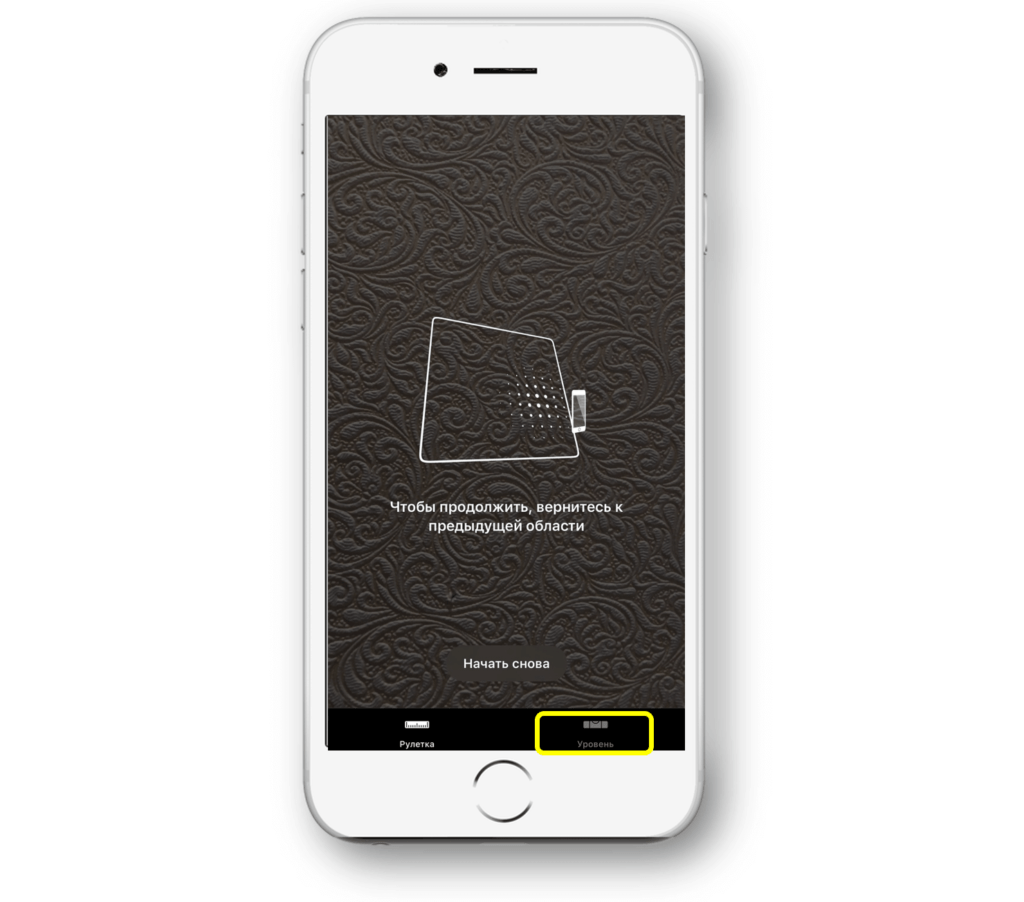
Измерение наклона поверхности возможно при различных вариантах расположения устройства в пространстве. Рассмотрим несколько случаев.
1. Вертикальное расположение устройства (в альбомной или вертикальной ориентации).
В этом случае телефон ставится на измеряемую поверхность на грань — нижнюю или боковую.
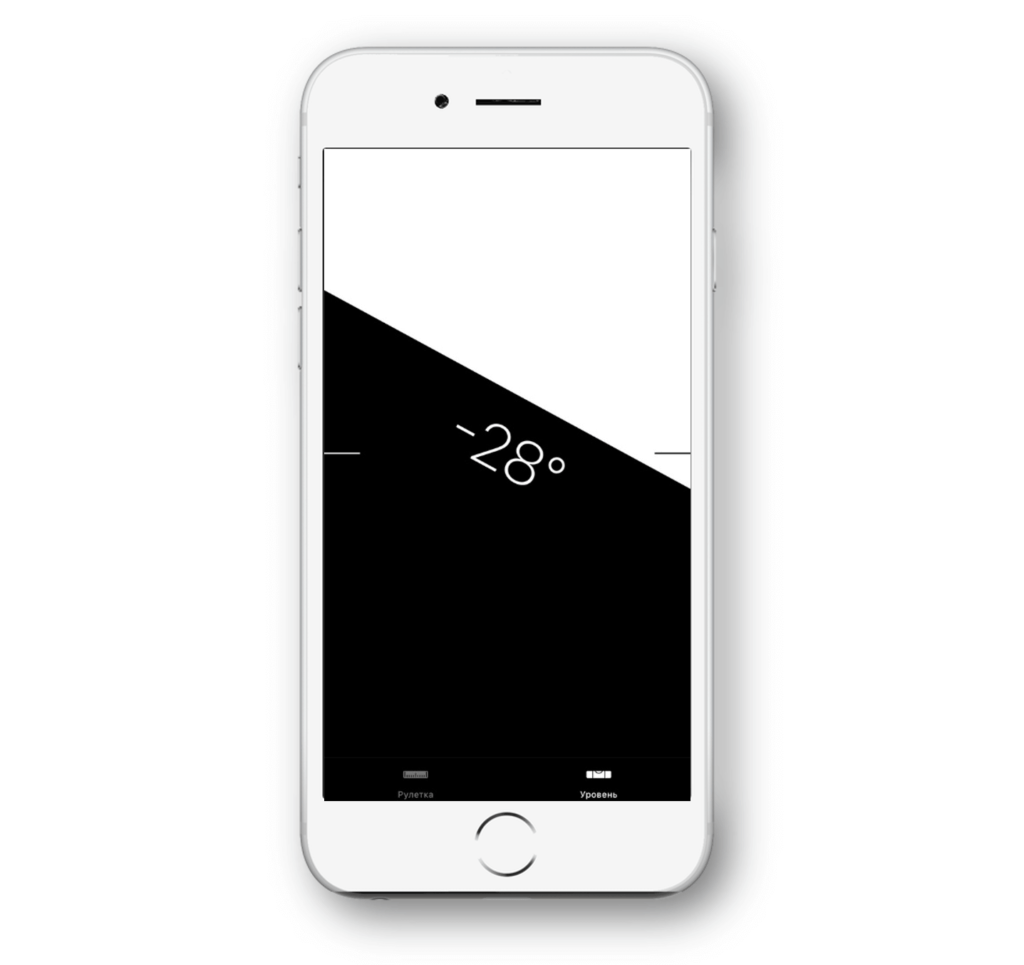
Следует иметь в виду, что в горизонтальном (альбомном) положении уровень можно определить с более высокой точностью.
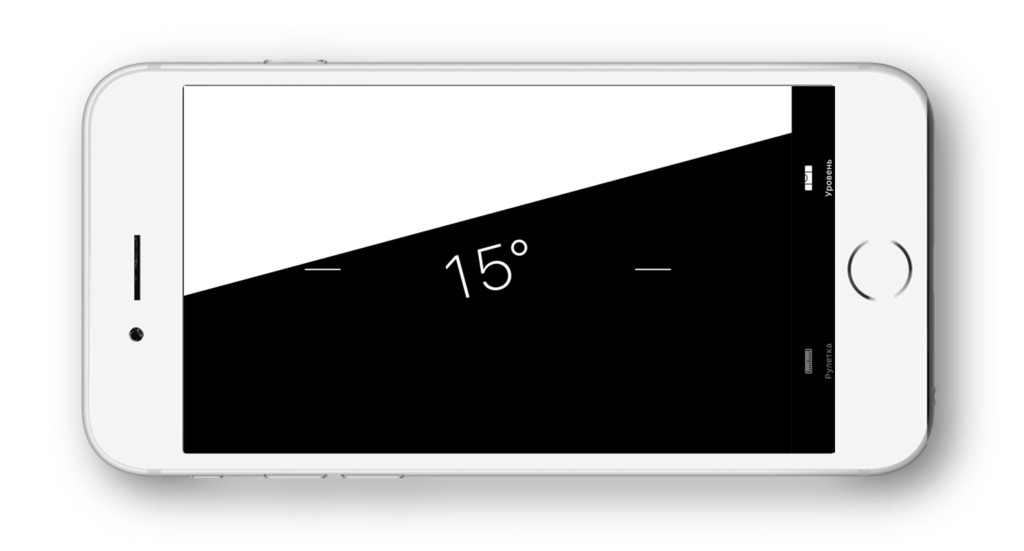
В том случае, когда наклон поверхности при измерении окажется равен нулю, экран станет зелёным.
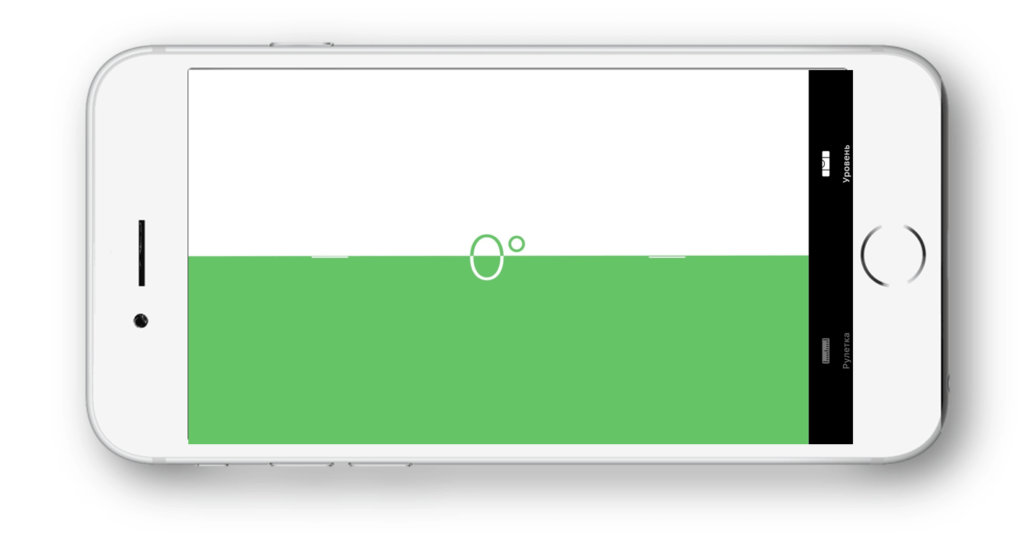
2. Устройство лежит горизонтально на поверхности.
Если положить iPhone на измеряемую поверхность на его заднюю сторону, при наличии наклона поверхности на экране отобразится угол наклона между двумя кругами. Сами же круги позволяют установить направления наклона.
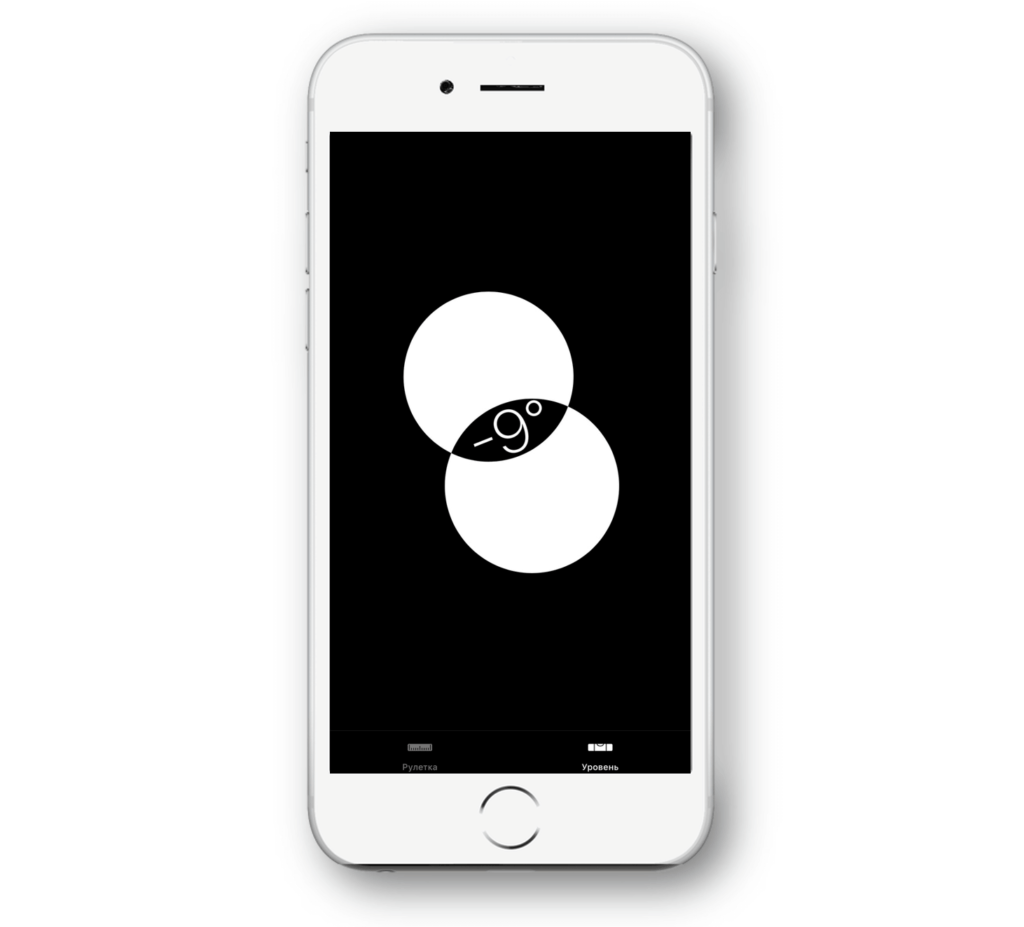
Обращаем внимание, что для более точного измерения угла наклона следует снять с телефона защитный чехол. Если Вам необходимо измерить наклон с высокой точностью (к примеру, в случае строительных работ), настоятельно рекомендуем воспользоваться строительным уровнем (лазерным либо водяным)
Ведь погрешность измерения уровня с помощью iPhone будет все же довольно большая в сравнении со специализированным инструментом.
Строительный уровень
Приложение отличается простотой и многофункциональностью. Здесь используется примитивная графика без изысков, но это не мешает использовать ватерпас по назначению. С помощью программы измеряется наклон поверхности, рассчитывается угол с функцией удержания, а нулевой уровень оснащен звуковой индикацией. Измерения проводятся в трех режимах. Среди прочих функций присутствует линейка и рулетка.
Мобильный уровень отлично подойдет для ремонтных и отделочных работ, а также для других бытовых ситуаций, в которых требуется точное определение поверхности и углов. Еще одним плюсом приложения является быстрая и легкая калибровка.
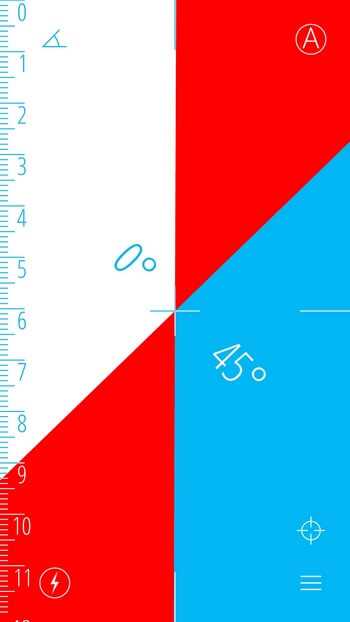
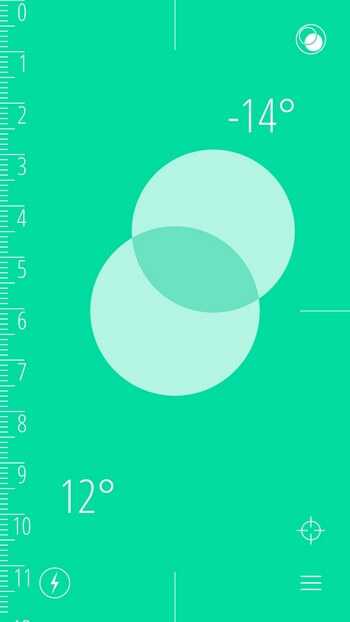
Достоинства:
- Простой и понятный интерфейс.
- Несколько режимов измерения.
- Простая калибровка.
- Измерение углов.
- Дополнительные функции.
Что такое геолокация на Айфоне
Чем больше станций отслеживания и приема поймало сигнал от объекта, тем более точно определяется расположение на карте. За счет дополнительных услуг беспроводной связи геолокация стала доступна широким слоям населения.
Практическое использование этой опции весьма широко. Ее применение помогает людям:
- Определять свое местоположение. Это особенно актуально в незнакомой местности. При этом с помощью сервиса удастся проложить наиболее удобный маршрут к требуемому месту.
- Ориентироваться в незнакомом городе. Эта функция на устройствах помогает быстро находить организации, учреждения, кафе, рестораны, парки, музеи и другие объекты.
- Следить за местоположением своего авто. Это полезно при его угоне.
- Находить потерянные или украденные электронные гаджеты.
- Контролировать перемещение грузов и посылок.
Геолокация считается полезной функцией для людей, которым по роду деятельности требуется ориентироваться на местности. Это касается водителей, которые перевозят грузы и пассажиров, землеустроителей, рыбаков и других.
Многие люди считают, что геолокация и GPS – это синонимы. Однако они ошибаются. Геолокация представляет собой общее понятие, которое связано с определением местоположения устройства, тогда как GPS – это товарный знак американской спутниковой системы навигации.
В большинстве случаев геолокация использует именно технологию GPS. Однако возможны и другие способы подключения – через Bluetooth, на основе станций мобильной связи или с помощью геомагнитного поля Земли.
Сторонние приложения-шагомеры
Компания Apple разрешает доступ к системным службам, которые собирают данные о физической активности владельца. Таким образом, вы можете установить любое приложение подсчета шагов. Рассмотрим некоторые в этом разделе.
Stepz
Одна из самых популярных программ-шагомеров. Stepz получает данные напрямую с сопроцессора смартфона и предоставляет их пользователю в удобном виде. Цветная шкала на главном экране наглядно покажет достижения за неделю, предупредит о недостатке активности или «похвалит» за выполнение нормы. В разделе статистики на графике отображаются средние значения пройденных шагов, расстояние в километрах и прочая полезная информация.
Runkeeper
Спортивное приложение с широкими возможностями. Кроме стандартного подсчета шагов и построения разнообразных графиков, Runkeeper позволяет делиться достижениями в соцсетях, получать аудиосоветы и инструкции от встроенного тренера. Можно делать снимки во время тренировок и многое другое. Runkeeper распространяется бесплатно, но ряд функций подключаются только по подписке.
Pacer
Еще один простой шагомер. Среди функций выделим наличие рекомендаций по активному образу жизни, подсчет потраченных калорий, уровень и период активности в течение дня. У Pacer два встроенных фитнес-плана: прогулка для потери веса и достижение 10 тысяч шагов. Кроме этого, можно составить личный план активности.
Также вам может быть интересно узнать, какой iPhone лучше держит зарядку.
Приложения для создания уровня на Android
Существует множество приложений для Android, которые позволяют создавать уровень на телефоне. В этом разделе мы рассмотрим некоторые из них и описываем их основные функциональные возможности.
| Название приложения | Описание |
|---|---|
| 3D Level | Это приложение позволяет создавать уровень в 3D-формате. Оно имеет различные настройки, такие как выбор цвета и размера уровня, а также возможность сохранения и открытия уровней. |
| Level Maker | Level Maker предлагает простой и интуитивно понятный интерфейс для создания уровней. В нем можно задавать размер и форму уровня, добавлять различные элементы и определять их свойства. |
| Level Editor | Это приложение позволяет создавать уровни с помощью драг-энд-дроп системы. Оно имеет широкий набор инструментов, таких как добавление платформ, препятствий и различных объектов. Кроме того, Level Editor поддерживает импорт и экспорт уровней. |
Каждое из этих приложений имеет свои особенности и может быть полезным в различных ситуациях. Выберите то, которое подходит вам по функционалу и удобству использования.
Калибровка
Настройка точности показаний пузырькового уровня возможна только для тех приборов, конструкция которых позволяет это делать. Некоторые модели уровней имеют пузырьковые блоки, которые вклеены или другим статичным образом вмонтированы в корпус. Другие же разновидности содержат блоки, которые прикручены болтами, что дает возможность регулировать их положение. Перед тем как откалибровать инструмент в домашних условиях, необходимо убедиться, что его конструкция позволяет ее проводить. Чтобы отрегулировать работу уровня в той или иной плоскости, понадобится ровная поверхность, отвертка, клей, гидроуровень, линейка и отвес.
При помощи гидроуровня на стене выставляются две отметки, находящиеся строго на одном уровне. Для достижения высокой точности на этом этапе манипуляции лучше проводить вдвоем. Эти отметки соединяются между собой линией, которая проводится при помощи ровной линейки.
Какие бывают пузырьковые уровни
Все модели пузырьковых уровней делятся на несколько значимых групп. Но вне зависимости от функционала прибора, он во всех вариантах исполнения будет иметь ряд ключевых характеристик. Главная из них — конструкция корпуса. Это обязательно прочная рама, выполняемая в виде коробчатой структуры, двутавра, профилируемая путем фрезеровки цельнометаллической заготовки или отливаемая из алюминия.

Вторая ключевая характеристика пузырькового прибора — измерительные колбы. Это пластиковые емкости цилиндрической формы с легким изгибом по оси. Внутри находится незамерзающая жидкость, обычно на спиртовой основе. Объем колбы она заполняет не полностью. Образуется воздушный пузырек, с помощью которого производится измерение горизонта.
Сегодня можно купить изделия следующих типов.
- С одной колбой. Пользоваться строительным уровнем такого типа можно только для проверки одного горизонта. Обычно это горизонтальная поверхность.
- С двумя колбами. Такой инструмент предназначен для контроля как вертикальной, так и горизонтальной поверхности. Каждая из колб выполняет отдельную задачу.
- С тремя колбами. Приспособление этого класса наиболее популярно. Кроме контроля вертикали и горизонтали, недорогие изделия позволяют измерять наклон плоскости под углом 45 градусов. Купив более дорогую модель, пользователь получает третью колбу в поворотном блоке. Он позволяет измерять произвольные углы с фиксированным шагом.
Отдельно стоит рассматривать профессиональные продукты. К примеру, существуют приспособления с шестью колбами. Каждая из них служит для контроля определенного горизонта. Модели такого класса предназначены для выполнения особых измерений. В частности, выпускались приспособления, специально предназначенные для контроля прокладки трубопроводов, ее соответствия требованиям стандартов.
Строительный уровень на iPhone: как включить и пользоваться
Наверняка новые пользователи iOS не знают о дополнительных возможностях предустановленного приложения «Рулетка». Существует несколько сценариев его использования, о которых мы и расскажем в этом материале.
После того как вы запустите «Рулетку», нажмите на вкладку «Уровень», чтобы переключиться на экран со строительным уровнем. В зависимости от того как вы будете держать устройство, можно измерять угол наклона поверхности.
Первый вариант — когда вы держите смартфон вертикально, вне зависимости от альбомной или портретной ориентации. Сразу же хотим отметить, что в альбомной ориентации уровень будет работать точнее.
Если вы хотите более точно измерить угол наклона поверхности, то обязательно снимите защитный аксессуар. Как бы это смешно не звучало, но не рекомендуем использовать iPhone для точных измерений при выполнении строительных работ. Погрешность будет большая. Лучше используйте водяной или лазерный уровень.
Кстати, если угол наклона будет равен нулю, то дисплей окрасится в зелёный цвет.
Второй вариант использования — когда устройство лежит на поверхности. В таком случае если плоскость имеет наклон, то iPhone покажет угол между двумя кружками. Они позволяют определить направление наклона.
Уровень лазера
«Уровень лазера» наделен ярким и приятным дизайном, имитирующим работу с настоящим строительным инструментом. Программа функционирует аналогично профессиональному пузырьковому уровню, измеряя поверхность под разными углами. В приложении встроен точный клинометр, определяющий вертикальные углы и углы наклона.
Программа предоставляет данные в разных единицах. Также здесь можно отрегулировать точность измерения и заблокировать ориентацию. «Уровень лазера» оснащен цифровыми и аналоговыми индикаторами, с помощью которых работать с уровнем становится еще удобнее.
Приложение фиксирует и ближние, и дальние объекты. Уровень лазера определяет угол наклона крыш, зданий, гор и просто висящего на стене телевизора. Таким образом, приложение подойдет для строительных и отделочных работ в качестве цифрового и лазерного измерителя.
Преимущества программы:
- Яркий дизайн.
- Простая калибровка.
- Лазерный и цифровой измеритель.
- Разные единицы определения.
- Высокая точность фиксации.
- Множество дополнительных функций.
Пример использования уровня на iPhone 11
1. Повесить картину: Если вы хотите повесить картину на стену, уровень на iPhone 11 поможет вам выставить ее горизонтально. Просто откройте приложение «Уровень», поместите iPhone на верхнюю или нижнюю часть картины и нажмите кнопку «Старт». Уровень будет показывать, насколько сильно нужно повернуть картину, чтобы она была горизонтальной.
2. Сборка мебели: При сборке мебели часто необходимо выставлять ее горизонтально или вертикально. С помощью уровня на iPhone 11 вы можете легко проверить, правильно ли собрана мебель. Просто разместите телефон рядом с мебелью и откройте приложение «Уровень». Используйте его, чтобы убедиться, что мебель выставлена правильно.
3. Работа с землей: Если вы занимаетесь садоводством или ландшафтным дизайном, уровень на iPhone 11 будет вам очень полезен. Вы можете использовать его для выравнивания земли перед посадкой растений или создания горок. Просто поместите телефон на землю и используйте уровень, чтобы убедиться, что поверхность ровная.
4. Ремонт и строительство: Уровень на iPhone 11 также может быть очень полезным инструментом при ремонте или строительстве. Вы можете использовать его для проверки горизонтальности поверхностей, выравнивания полок, установки подоконников и многого другого. Просто поместите телефон на поверхность и используйте уровень для достижения нужной горизонтальности или вертикальности.
Вот несколько примеров, как вы можете использовать уровень на iPhone 11. Вам нужно всего лишь открыть приложение «Уровень» и использовать его в нужных ситуациях. Он может значительно облегчить выполнение различных задач и даже помочь вам достичь профессионального качества в работе. Попробуйте использовать уровень на своем iPhone 11 и удивитесь, как удобно он может быть!
Что такое компас на iPhone и как он работает
Для современных мобильных устройств более десяти лет назад был разработан настоящий цифровой Compass – это простая, легкая в применении программа, визуально изображающая обыкновенный компас. Такое приложение выполняет функции знакомого всем прибора, позволяет туристам быстро ориентироваться на неизвестной территории, должным образом определять направления, своевременно достигать запланированной цели. Оно может использоваться в большинстве мероприятий на открытом воздухе: путешествиях, пикниках, походах, пеших прогулках.
Компас показывает правильный курс, текущее месторасположение. При этом допускается использовать различные режимы: в одном из них приложение отображает магнитный северный полюс, в ином – географический.
Стоит отметить, что электронное приложение на айфоне не может в полной мере подменить отдельный прибор. Как правило, на показания влияют магнитные поля, образующиеся в смартфоне, наушниках. Исходя из последнего, неизбежна небольшая погрешность выводимых данных. Полагаться на программу можно лишь тогда, когда требуется приблизительная информация. Для получения точных данных, а также профессионального использования лучше приобрести настоящий прибор.
Как уровень в iPhone определяет наклон и горизонтальность?
Уровень в iPhone представляет собой встроенный инструмент, который может быть использован для определения наклона и горизонтальности поверхности. В основе работы этого инструмента лежит акселерометр, специальный сенсор, который измеряет ускорение, или изменение скорости движения.
Акселерометр в iPhone имеет три оси измерения — x, y и z — и может измерять изменение скорости вдоль каждой оси. Когда iPhone находится в горизонтальном положении, акселерометр не обнаруживает никакого изменения скорости вдоль оси y. Это позволяет уровню в iPhone определить, что поверхность находится в горизонтальном положении.
Однако, если iPhone наклонен, акселерометр начинает регистрировать изменение скорости вдоль оси y. Благодаря этому уровень в iPhone может определить угол наклона и показать, насколько поверхность наклонена.
Уровень в iPhone может быть использован в различных ситуациях. Например, если вам необходимо повесить картину на стену, уровень в iPhone может помочь вам определить, что картину нужно повесить на стену таким образом, чтобы она была абсолютно горизонтальной. Также уровень в iPhone может быть полезен при работе с ровными поверхностями, например, при укладке плитки или настройке различных столов или стульев.
Использование уровня в iPhone просто и удобно. Вам просто нужно открыть приложение «Уровень», которое встроено в операционную систему iPhone, и следовать инструкциям на экране. Уровень покажет вам, насколько поверхность наклонена и поможет вам достичь горизонтальности в ваших задачах.
В итоге, уровень в iPhone основан на работе акселерометра, который измеряет ускорение и позволяет определить наклон и горизонтальность поверхности. Этот инструмент может быть полезен во многих ситуациях и помочь вам достичь желаемых результатов.



























